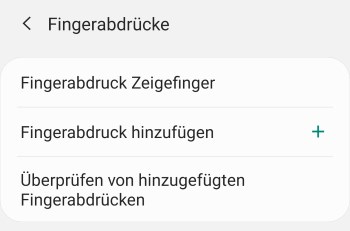Auch beim Samsung Galaxy S10 kannst Du deine Daten wieder mit verschiedenen Sperrmethoden schützen. Neben den klassischen Methoden in Form von Muster, PIN und Passwort kannst Du das Gerät auch mit deinem Fingerabdruck sowie einer Gesichtserkennung schützen. Der eine oder andere Käufer von dem Galaxy S10 oder S10+ wird sich wahrscheinlich fragen, wie kann man den Fingerabdrucksensor einrichten und wie kann man einen gescannten Fingerabdruck löschen sowie ändern?
Fingerabdrucksensor einrichten
Anders als beim Vorgänger ist der Fingerabdrucksensor beim Samsung Galaxy S10 und S10+ unter dem Display integriert. Bei dem Galaxy S10e befindet sich der Sensor für die Fingerabdruckerkennung an in der Power- bzw. Ein-/Aus-Taste.
- Öffne die „Einstellungen“ und den Menüpunkt „Biometrie und Sicherheit“ sowie „Fingerabdrücke“.
- Folge jetzt einfach den Anweisungen, hinterlege eine alternative Entsperrmethode und scanne deinen Fingerabdruck, den Du zum Entsperren verwenden möchtest.
- Wurde der Fingerabdruck erfolgreich gescannt und registriert (man kann auch mehrere Fingerabdrücke hinterlegen), dann muss man die Einrichtung nur noch mit „OK“ abschließen und schon ist der Fingerabdrucksensor eingerichtet und aktiviert.
Zur Sicherheit wird wie erwähnt noch eine weitere Entsperrmethode (Muster, PIN, Passwort) eingerichtet. Dies dient als alternative Entsperrmöglichkeit, wenn das Galaxy S10 den Fingerabdruck nicht erkennt und man aus anderen Gründen seinen Finger gerade nicht scannen kann.
Fingerabdruck löschen und ändern
Du kannst den registrierten Fingerabdruck auch jederzeit löschen und ändern bzw. einen anderen Fingerabdruck einscannen.
- Öffne dazu wieder die „Einstellungen“, „Biometrie und Sicherheit“ und „Fingerabdrücke“.
- Entsperre den Bildschirm mit der eingestellten Sperrmethode und Du kommst in die Einstellungen von dem Fingerabdruckscanner.
- Hier kannst Du nun deine eingescannten Fingerabdrücke sehen und löschen. Tippe dazu auf den Eintrag und anschließend auf „Entfernen“.
Über „Fingerabdruck hinzufügen“ kannst Du jederzeit weitere Abdrücke scannen und einrichten. Wenn Du dir nicht sicher bist, welchen Fingerabdruck du schon gescannt hast und welchen nicht, kannst Du die Funktion „Überprüfen von hinzugefügten Fingerabdrücken verwenden“.